Heim >System-Tutorial >Windows-Serie >So legen Sie die Funktion zum Umschalten der Eingabemethoden-Tastenkombination in Win11 fest
So legen Sie die Funktion zum Umschalten der Eingabemethoden-Tastenkombination in Win11 fest
- 王林nach vorne
- 2024-01-01 17:37:292348Durchsuche
Wenn wir die Eingabemethode schnell umschalten möchten, die ursprüngliche Tastenkombination zum Umschalten jedoch sehr unbequem ist und wir sie ändern möchten, aber nicht wissen, wie wir die Tastenkombination zum Umschalten der Win11-Eingabemethode festlegen sollen, tun wir dies nur Sie müssen die Hotkey-Einstellung für die Sprachleiste öffnen.
So legen Sie die Tastenkombination zum Wechseln der Eingabemethode in Win11 fest:
1. Klicken Sie zunächst auf die Eingabemethode und öffnen Sie „Weitere Tastatureinstellungen“
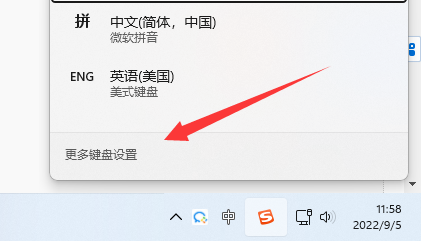
2. Klicken Sie dann unter den entsprechenden Einstellungen auf „Eingabe“.
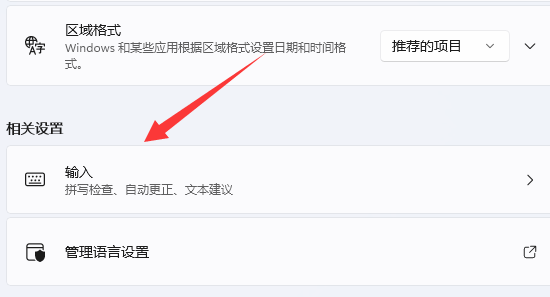
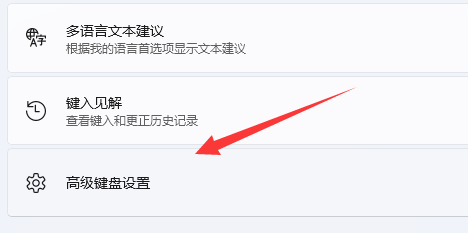
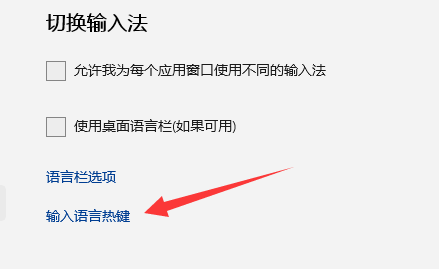
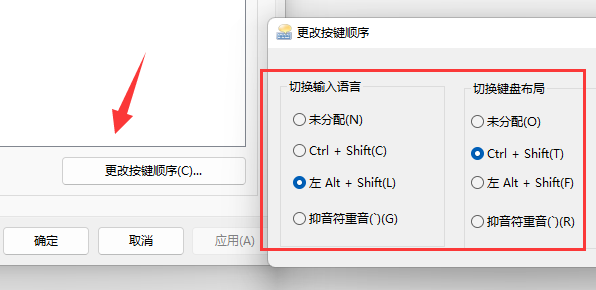
Das obige ist der detaillierte Inhalt vonSo legen Sie die Funktion zum Umschalten der Eingabemethoden-Tastenkombination in Win11 fest. Für weitere Informationen folgen Sie bitte anderen verwandten Artikeln auf der PHP chinesischen Website!

